予約の照会方法
お申込み内容の確認は、ログインが必要です。
受取用のQRコードの表示もこちらの手順です。
操作方法
- 画面キャプチャはすべてイメージです
1えきねっとにログイン
トップページ上部にある「ログイン」ボタンから、ログインしてください。
ログイン済みの場合は、②の手順におすすみください。
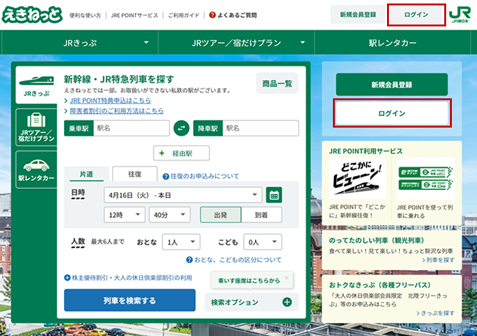
- ログイン前のトップページ
2えきねっとトップから申込履歴ページにアクセス
ログインが完了すると、ページ左上に「ログイン中」と表示されます。「ログイン中」の表示箇所を押して表示される「JRきっぷ申込 確認・変更・払戻・領収書」リンクから、「申込履歴」ページに、アクセスしてください。
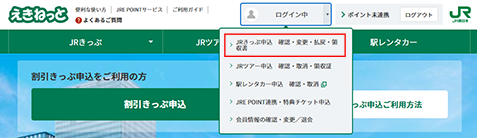
- ログイン後のトップページ
3申込履歴詳細ページに進む
乗車前のお申込み中の履歴が一覧で表示されます。
事前受付の申込は、現在のステータスが表示されます
確認したい申込の「申込内容の確認・変更・払戻へ進む」ボタンを押し、「申込内容の確認・変更・払戻」に進んでください。
乗車済や取消済のお申込み内容を確認する場合は、ページ上部「乗車/取消済の旅程」タブを押してページを切り替えてください。
乗車前の必要な手続が完了していない場合、表示されている注意事項の内容をご確認のうえ、お手続きをお済ませください。
手続きが未完了の例は以下の通りです。
- 新幹線eチケットのお申込みで、ICカードの紐づけが未完了
- 紙のきっぷでのお申込みで、きっぷのお受取りが未完了
- 決済が未完了
- 払戻が未完了
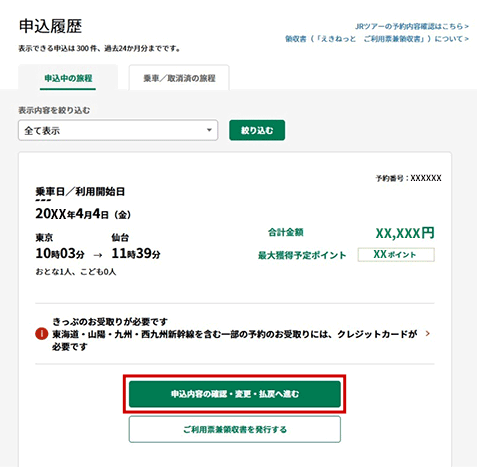
- 申込履歴一覧画面
4申込履歴詳細を確認
申込履歴詳細ページが表示され、予約番号ごとの座席番号・料金内訳などの詳細情報を確認できます。
申込の変更や払戻操作は、「予約内容を変更する」ボタンや「払戻(取消)する」ボタンが表示されている場合は、そちらからお進みいただくことで手続きが可能です。払戻には所定の手数料が発生します。
新幹線eチケットの申込は、「ICカード情報の確認・変更」ボタンより申込をした座席と交通系ICカードの紐づけに進むこともできます。
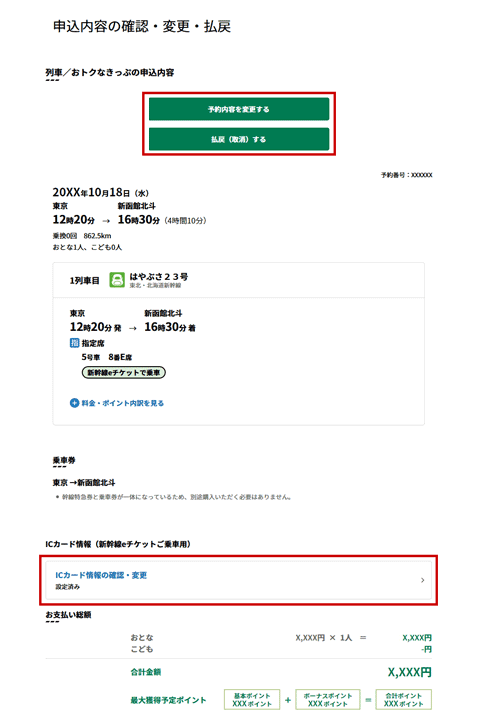
- 申込履歴詳細画面
<お受取りが必要な紙のきっぷの申込の場合>
指定席券売機で受取に利用可能な、受取用QRコードが発行されます。QRコードの表示は、「発券用QRコードを確認」ボタンからおすすみください。

- 申込履歴詳細画面
- 関連リンク
- 「QRコード」は株式会社デンソーウェーブの登録商標です。